U bekijkt een pagina die niet langer door SeniorWeb wordt bijgewerkt. Mogelijk is de informatie verouderd of niet meer van toepassing.
Gearchiveerd op 25 januari 2017.
Windows Live Mail: e-mail sorteren met berichtregels
Artikel
Windows Live Mail, het gratis e-mailprogramma van Microsoft, is een veelgebruikt mailprogramma bij Windows. In dit artikel leert u mappen aanmaken om vervolgens e-mails te kunnen sorteren met berichtregels.

Nieuw bij Windows Live Mail?
Bent u nog niet bekend met Windows Live Mail? Dan is het raadzaam om eerst het artikel 'Windows Live Mail: installeren en e-mail versturen' te lezen.
Stap 1: Map aanmaken
Windows Live Mail is bij uitstek geschikt om meerdere e-mailaccounts mee te beheren. U hebt namelijk voor elk account account Engelse term voor 'rekening' of 'abonnement'. Een account is op internet een combinatie van een gebruikersnaam en wachtwoord waarmee u toegang tot een bepaalde afgeschermde dienst krijgt. U kunt bijvoorbeeld een webmailaccount hebben of een account bij een webwinkel. Een abonnement bij een internetprovider wordt ook een account genoemd. Naast de gebruikersnaam en het wachtwoord bevat een account vaak andere informatie over de gebruiker, zoals naam en adres. een eigen Postvak IN, waar de mails binnenkomen. Daarnaast kunt u extra mappen aanmaken om uw mails in te sorteren. Deze mappen zijn niet aan afzonderlijke e-mail-accounts gekoppeld, maar aan het programma Windows Live Mail. Stel dat u een map wilt maken om alle mails van uw familie in te bewaren, dan doet u dit als volgt:
- Klik op het tabblad Mappen.
- Klik op Nieuwe map.
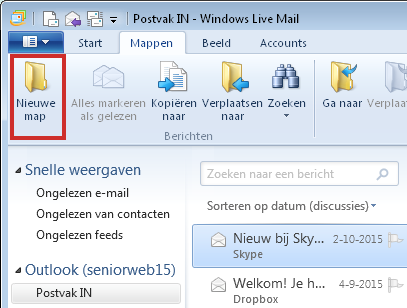
- Nu verschijnt er een venster waarin u de nieuwe mapnaam kunt typen. Typ achter 'Mapnaam' de naam die u aan de map wilt geven.
- Klik op Opslagmappen onder 'Selecteer de map waarin een nieuwe map wordt aangemaakt'.
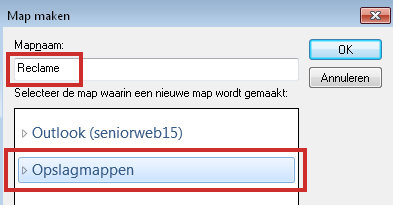
- Klik op OK.
De nieuwe map komt dan onder 'Opslagmappen' te staan. Ziet u 'Opslagmappen' niet, dan kunt u dit zichtbaar maken door te klikken op Beeld > Opslagmappen. Mailtjes sleept u eenvoudig in de map. Zo ruimt u de mailtjes overzichtelijk op.
Stap 2: Berichtregel maken (1)
Nu kunt u uw mails nog sneller ordenen, bijvoorbeeld met berichtregels. Een berichtregel zorgt ervoor dat binnenkomende mails automatisch worden verplaatst of gekopieerd naar andere mappen. Zo kunt u mails van uw familie automatisch naar een aparte map verplaatsen.
- Klik op Mappen om dit lint te openen.
- Klik dan op Berichtregels.
- In het nieuwe venster klikt u op Nieuw.
Let op: Deze methode werkt alleen voor POP-mailadressen. Dat is bijvoorbeeld het adres dat u van uw provider hebt gekregen. Voor Live-adressen werken berichtregels bijvoorbeeld niet.
Stap 3: Berichtregel maken (2)
U ziet allerlei opties. In het bovenste vak kunt u aangeven aan welke voorwaarden de e-mails moeten voldoen, bijvoorbeeld afkomstig zijn van een bepaald persoon. Daaronder kunt u aanklikken wat er moet gebeuren met de mails, bijvoorbeeld verplaatsen naar een bepaalde map.
Beide opties komen in het onderste vak te staan, in het blauw. Het is de bedoeling dat u beide blauwe ‘links’ aanklikt om nader te bepalen om welke mails het gaat en wat ermee moet gebeuren.
- Klik op het blauwe bepaalde personen en vul het betreffende mailadres in.
- Klik op Toevoegen.
- Klik op OK.
- Klik vervolgens op het blauwe een bepaalde map.
- Selecteer een map. Wij selecteren de map 'familie' die wij net hebben aangemaakt.
- Klik op OK.
U kunt na het klikken op een bepaalde map trouwens ook een nieuwe map aanmaken door te klikken op Nieuwe map.
Stap 4: Berichtregel maken (3)
Uw berichtregel is bijna klaar. Geef de regel onderaan een naam en klik dan op Regel opslaan.
Stap 5: Sorteren met berichtregels
U ziet een overzicht met alle berichtregels. Hier kunt u nieuwe berichtregels aanmaken, ze kopiëren of verwijderen. Een berichtregel geldt vanaf het aanmaken, dus als u er eentje aanmaakt, dan worden alle nieuwe mails gesorteerd. In dit venster kunt u ook kiezen voor Nu toepassen. Die functie is bedoeld om reeds ontvangen mailtjes te sorteren. Klik op OK om het venster te sluiten.
Bent u geholpen met dit artikel?
Laat weten wat u van dit artikel vond, daarmee helpt u de redactie van SeniorWeb én andere gebruikers van de website.
Meld u aan voor de nieuwsbrief van SeniorWeb
Elke week duidelijke uitleg en leuke tips over de digitale wereld. Gratis en zomaar in uw mailbox.